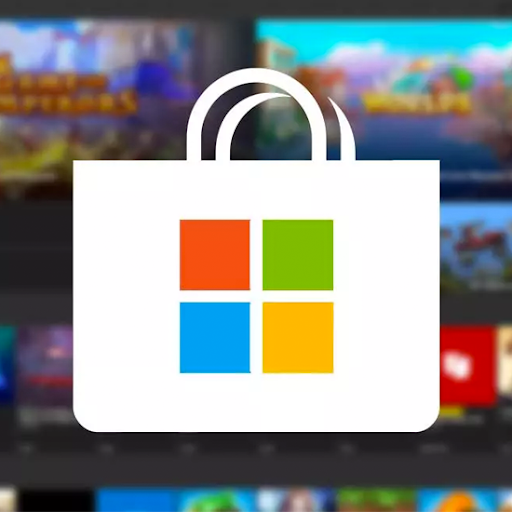Porta la personalizzazione del design del computer e della grafica a un livello superiore scaricando e installando i caratteri sul tuo sistema Windows 10. In questo articolo, puoi imparare come installare i caratteri in Windows 10 utilizzando tre metodi diversi.

Scarica i caratteri di Windows 10
Per personalizzare ulteriormente il tuo sistema, il download dei caratteri è una delle migliori opzioni. È particolarmente utile per coloro che lavorano con software di editing di immagini o video, in quanto consente alle applicazioni di utilizzare una più ampia varietà di caratteri adatti a diversi progetti.
Tuttavia, trovare i caratteri su Internet potrebbe essere difficile se non sai dove cercare. Di seguito sono riportate alcune delle migliori fonti per il download di font sia a pagamento che gratuiti.
la barra delle applicazioni non si nasconderà a schermo intero senza bordi
Mancia : Assicurati di rivedere i termini di utilizzo e il contratto di licenza per ogni singolo font scaricato. Alcuni creatori di font concedono licenze limitate a meno che non acquisti la versione completa di un font.
Come installare i caratteri in Windows 10
Metodo 1. Apri il carattere
Il modo più semplice per installare i singoli caratteri è utilizzare il programma di installazione dei caratteri integrato. Ciò consente di installare i caratteri individualmente aprendo i caratteri e premendo il pulsante Installa.
- Scarica un font. Se il carattere è contenuto in un file .zip, estrailo finché non trovi il carattere stesso. I formati di file più comuni per i caratteri sono OpenType ( .otf ) e TrueType ( .ttf ).

- Fare doppio clic sul file del carattere per aprire la finestra di anteprima.

- Clicca sul Installare pulsante nell'angolo in alto a sinistra della finestra. Il carattere dovrebbe installarsi automaticamente sul tuo dispositivo, permettendoti di usarlo in modi diversi.
Tieni presente che in alcuni casi è necessario riavviare un'applicazione prima di poter utilizzare i caratteri appena installati.
Metodo 2. Installazione in blocco utilizzando la selezione manuale
Se stai installando molti caratteri contemporaneamente, questo metodo rende più facile aggiungerli al tuo sistema senza dover installare singolarmente ogni carattere.
- Fare clic su e selezionare tutti i caratteri che si desidera installare.

- Fai clic con il pulsante destro del mouse su uno dei caratteri selezionati, quindi scegli Installare o Installa per tutti gli utenti (richiede autorizzazioni amministrative ) dal menu contestuale.

- Attendi che Windows 10 installi tutti i caratteri selezionati. A seconda della quantità e dei caratteri, l'operazione potrebbe richiedere del tempo.
Metodo 3. Utilizzare il pannello di controllo
Un altro metodo per installare i caratteri è utilizzare il metodo di trascinamento della selezione con il pannello di controllo classico. Questo è facile e semplice.
- premi il Windows + R tasti sulla tastiera. Questo aprirà l'utilità Esegui.

- Digitare controllo e premere il pulsante accedere tasto sulla tastiera. Questo avvierà la classica applicazione del pannello di controllo.

- Assicurati di cambiare la modalità di visualizzazione su Icone grandi o Icone piccole. Successivamente, fai clic sul file Caratteri tab.
Mancia : Puoi anche digitare Pannello di controllo Tutti gli elementi del pannello di controllo Caratteri alla barra degli indirizzi per navigare rapidamente verso la destinazione. - Apri la cartella contenente i caratteri che desideri installare in una finestra di Esplora file.

- Seleziona tutti i caratteri che desideri installare, quindi trascinali nella cartella Caratteri nel tuo Pannello di controllo.
Metodo 4. Usa l'app Impostazioni
Allo stesso modo, per il metodo del pannello di controllo, puoi anche utilizzare l'app Impostazioni per installare i caratteri in Windows 10.

quando si scorre lo schermo torna all'inizio
- Apri il impostazioni facendo clic sull'icona dell'ingranaggio nel menu Start. In alternativa, puoi aprire l'app premendo il pulsante finestre e io tasti sulla tastiera.

- Vai al Personalizzazione tab.

- Passa a Caratteri sezione utilizzando il menu nel riquadro di sinistra. Qui dovresti vedere un elenco dei caratteri installati, nonché un'area di trascinamento per l'installazione di nuovi caratteri.

- Apri la cartella contenente i caratteri che desideri installare in una finestra di Esplora file.
- Seleziona tutti i caratteri che desideri installare, quindi trascinali e rilasciali nel file Aggiungi caratteri nella tua app Impostazioni.
Metodo 5. Installa da Microsoft Store
Sapevi che puoi acquistare e scaricare caratteri da Microsoft Store? Questo è forse il modo più sicuro per installare i caratteri, poiché il negozio online di Windows 10 analizza ogni singolo file alla ricerca di malware o altre attività dannose, impedendo al tuo dispositivo di essere infettato da un virus nascosto durante il download dei caratteri.
- Navigare verso impostazioni → Personalizzazione → Caratteri .

- Clicca sul Ottieni più caratteri in Microsoft Store link, che si trova direttamente sotto la casella a discesa Aggiungi caratteri.

- Seleziona un carattere che desideri installare o acquistare. Nella sua pagina di panoramica, fare clic su Ottenere o Acquistare pulsante.

- Il carattere verrà scaricato e installato automaticamente sul tuo dispositivo. Riceverai una notifica quando sarà pronto per l'uso.
Pensieri finali
Se hai bisogno di ulteriore aiuto, non aver paura di contattare il nostro team di assistenza clienti, disponibile 24 ore su 24, 7 giorni su 7 per aiutarti. Torna da noi per articoli più informativi tutti relativi alla produttività e alla tecnologia moderna!
Vuoi ricevere promozioni, offerte e sconti per ottenere i nostri prodotti al miglior prezzo? Non dimenticare di iscriverti alla nostra newsletter inserendo il tuo indirizzo email qui sotto! Ricevi le ultime notizie sulla tecnologia nella tua casella di posta e sii il primo a leggere i nostri suggerimenti per diventare più produttivo.
Potrebbe piacerti anche
> Come installare i caratteri su Word su Mac
> Come installare e correggere i driver Bluetooth in Windows 10
> Come installare Language Accessory Pack per Office